

身為一名專案經理,您可以使用 CA Clarity PPM 來管理專案。 諸如專案利害關係人與資深管理階層之類的非資源使用者,都需要存取您的專案以便追蹤其進度並存取專案文件。
您可透過 CA Clarity PPM 將非資源使用者新增至專案中成為參與者,然後將他們分為不同的參與者群組。 您可以依參與者與參與者群組來控制專案文件的存取權限。
附註:CA Clarity PPM 的預設行為會在您將專案員工資源新增為小組人員時,自動將其新增為專案參與者。 您的 CA Clarity PPM 系統管理員可變更 [自動新增工作人員成為投資參與者] 專案管理設定以變更此行為。
先決條件:
以下流程說明專案經理如何將參與者新增至專案,並將其分為不同的專案群組:
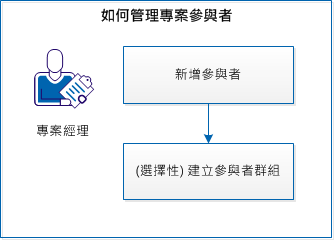
若要管理參與者,請遵循以下步驟:
這項產品可讓您將使用者新增至專案中成為參與者,以便提供他們專案資訊與文件的檢視存取權限。
請遵循以下步驟:
此產品會將該使用者新增至參與者清單。
此產品會將選取的使用者新增至參與者清單中。
此產品會將現有的小組人員資源新增至參與者清單。
附註:CA Clarity PPM 的預設行為會在您將專案員工資源新增為小組人員時,自動將其新增為專案參與者。 您的 CA Clarity PPM 系統管理員可變更 [自動新增工作人員成為投資參與者] 專案管理設定以變更此行為。
此產品會在 [共同作業] 索引標籤中賦予選取的參與者額外的權限,以便管理文件及討論區。
附註:專案的建立者是預設的共同作業管理員。
此產品會將選取的系統群組新增至參與者清單中。
專案參與者可以檢視專案明細、監控專案進度及存取專案文件。 若要管理專案參與者,請使用 [小組] 功能表中的 [參與者] 選項。
您可以將專案參與者分為多個參與者群組。 您可藉由參與者群組,統一管理文件存取權限。
請遵循以下步驟:
[資源參與者] 視窗便會開啟。
此產品會將選取的參與者新增至參與者群組中。
此產品會將選取的系統群組新增至參與者群組中。
此產品會建立參與者群組。 若要管理參與者群組,請使用 [小組] 功能表的 [參與者群組] 選項。
分配是為專案配置或預約資源的期間。 將專案的開始與完成日期之間 (包含這兩個日期) 的總工作天數,乘以資源每天能夠工作的時數。 結果會顯示每個資源的工作分配量。 所有資源都會自動將可用的工作天進行 100% 的分配。
分配與 ETC 不同的地方在於,ETC 數量以資源指派至任務的時數為基礎。 工作人員可要將已分配給專案的所有時數都指派給任務。
如果有助於建立更正確的排程,請讓專案資源每個工作天或每週可以有一至兩小時的時間參與其他工作或非專案的會議。
分配資訊可以下列方式進行變更:
如需管理資源的詳細資訊,請參閱《資源管理使用者指南》。
[計劃分配] 曲線呈現的是預設值,或是專案經理所要求的總分配量。 [硬式分配] 曲線呈現資源管理員認可的分配量。 資源的預約狀態會隨著計劃分配曲線及硬式分配曲線中的分配量而變更。
如需管理資源的詳細資訊,請參閱《資源管理使用者指南》。
編輯資源的預設分配片段時,如果有片段間距,則會自動建立新的片段。 新片段會顯示預設的分配量百分比。
您可以為專案預約可用性小於 100% 的資源。 接著會新增分配片段,使分配的開始日期大於前一個分配片段的結束日期:
從 10/10/13 至 03/12/13 的兩個片段之間會建立一個間距做為未分配的片段。
若要建立間距,請在 [工作人員內容] 頁面的 [計劃分配] 與 [硬式分配] 區段中,建立兩個分配列。 根據預設,資源會採用 100% 配置。 一項分配涵蓋資源工作率為 50% 的期間。 另一項分配涵蓋資源工作率為 0% 的期間。 當您儲存變更時,會為間距期間建立預設片段,並顯示 100% 的分配量。
將資源配置到您的專案時,資源管理員可過度配置資源,或接受任何剩餘的可用性。 在小組工作人員的替換期間,您也可以過度配置取代先前資源的資源。
附註:請避免過度分配資源,這可能會造成排程延遲及績效下降。
您可以轉移或調整一個專案中所有或部份的資源分配。 您可以將資源分配的時間提前和延後。 任何片段的分配日期在資訊移動時都會保持原狀,然而為各個片段分配的百分比可能會變更。 如果您想讓專案分配超出可容許時間單位 (最多只能延長六個月),轉移資源的分配將有其效用。
如需管理資源的詳細資訊,請參閱《資源管理使用者指南》。
請遵循以下步驟:
專案小組人員頁面就會顯示。
轉移分配頁面就會顯示。
顯示專案的開始日期。 此欄位的值是以 [排程內容] 頁面上的 [開始日期] 欄位為基礎。
顯示專案的完成日期。 此欄位的值是以 [排程內容] 頁面上的 [完成日期] 欄位為基礎。
為專案上的資源定義開始日期。 該日期標示要轉移的日期範圍起點。
為專案上的資源定義結束日期。 該日期標示要轉移的日期範圍終點。
針對轉移的資料定義新的起始日期。
附註:若您讓此欄位保留空白,就不會進行轉移。
定義可轉移分配的最後日期。 分配的轉移不會超過此一日期。
定義應與轉移一併進行的分配 %變更。
附註:如果您讓此欄位保留空白,就不會進行調整。
必要:否
使用下列程序,可指出 [預設分配 %] 欄位的偏差。 您也可以解除預約已硬式預約的資源,或是延長資源以進行額外的專案規劃。
如需管理資源的詳細資訊,請參閱《資源管理使用者指南》。
請遵循以下步驟:
專案小組人員頁面就會顯示。
工作人員內容頁面就會顯示。
定義您要將資源分配給此專案的時間百分比 (您可以輸入 0%)。 此數量會反映在專案小組人員頁面上的 [分配] 及 [分配 %] 欄中。
預設:100 %
必要:否
定義分配期間的開始日期。
定義分配期間的完成日期。
定義資源在投資上工作的預期時間百分比 (以暫訂或認可方式)。
您可以使用 [專案小組人員] 頁面上的時間變異儲存格,為您的專案編輯小組分配。 時間變異儲存格中包含計劃分配、硬式分配 ETC 與實際工時。 您可以在這些儲存格中編輯計劃與硬式分配資訊,以建立分配片段。 您可以在小組工作人員的開始與完成日期之間建立分配片段。
您可以為小組工作人員定義明確的開始與完成日期。 或者,您可以從投資的開始與完成日期繼承這些日期。 在時間變異儲存格中編輯分配資訊期間,當您儲存變更時,必須遵循下列編輯規則:
若要讓資源管理員在您鎖定專案時能夠管理小組分配,請確實選取 [允許在投資為鎖定狀態時編輯分配] 預設專案管理設定。 此設定可讓資源管理員在您處理專案排程時 (無論是在暫訂排程模式中處理,還是在桌面排程器中離線處理),仍能修訂小組。
如需管理資源的詳細資訊,請參閱《資源管理使用者指南》。
您可以使用下列其中一種方法來重設資源分配:
如果您已變更資源的原始 ETC,請使用 [根據估計值分配] 選項。也可讓您根據新的估計值計算計劃分配。 此計算只會影響資源實際值截至日期後的分配部份。 產生的分配片段會根據 [捨入分配至最接近的百分比] 欄位的設定值而進位。 此值為預設專案管理設定。
請遵循以下步驟:
專案小組人員頁面就會顯示。
使用下列程序可根據分配產生估計值。
[由分配估計] 選項僅適用於指派給投入任務的資源。
請遵循以下步驟:
專案小組人員頁面就會顯示。
[ETC] 欄中的數字會重新整理以符合「分配」數目。
使用此程序,可為一或多個小組工作人員設定分配。 您可以納入在 OBS 之外配置的專案。
您在此頁面上進行的變更會覆寫 [工作人員內容] 頁面上的設定。
請遵循以下步驟:
專案小組人員頁面就會顯示。
設定分配頁面就會顯示。
為專案上的資源定義開始日期。
為專案上的資源定義結束日期。
定義資源分配至專案的時間百分比 (您可以輸入 0%)。 如果您變更了此欄位中的數目,此值將會取代工作人員內容頁面上的 [預設分配 %] 欄位值。
定義資源的預約狀態。
值:
預設:軟式
選取專案的資源申請狀態。
指定資源是否可使用工時表追蹤在指派之任務上花費的時間。
值:「是」或「否」
預設:未變更
為指派給專案的資源定義 OBS 單位附屬。
預設:如果已經為專案定義 [預設人員 OBS 單位] 值,則此值即為預設值
定義此資源的投資角色。 如果您指定角色,此值將會取代 [工作人員內容] 頁面上的 [投資角色] 欄位值。
為選取的小組工作人員指定移除所有分配片段。
定義分配片段的開始日期。
定義分配時段的完成日期。
定義資源在投資上工作的預期時間百分比 (以暫訂或認可方式)。
使用此程序,可將計劃分配重設為等於硬式預約分配或認可分配。 [計劃分配] 區段中的軟式預約計劃片段會遭到移除,且所有片段都會重設為等於硬式預約片段。
[專案小組人員] 頁面上的 [分配 %] 與 [每週摘要] 欄值也會隨之變更。 當您接受硬式分配時,由於所有分配都經過充分認可,因此資源的預約狀態會顯示為 [硬式]。
附註:用以接受硬式分配的選項,取決於預設的 [允許混合預約] 專案管理設定。
請遵循以下步驟:
根據預設,會出現 [專案小組人員] 頁面。
確認頁面就會顯示。
您可以將硬式分配重設為等於計劃分配。
如果資源具有硬式預約狀態,就表示已經完全認可該資源。 認可計劃分配並不會重設預設分配 %。 計劃分配會在 [專案小組人員] 頁面上複製到 [每週摘要] 欄的 [硬式分配] 欄位中。
附註:此頁面的 [硬式分配] 區段會根據 [允許混合預約] 預設專案管理設定顯示在頁面上。
請遵循以下步驟:
專案小組人員頁面就會顯示。
確認頁面就會顯示。
|
Copyright © 2013 CA.
All rights reserved.
|
|